VPN mit der FRITZ!Box
Die einfachste Art Geräte über das Internet miteinander zu verbinden ist der VPN-Tunnel. Hierbei wird eine verschlüsselte Datenverbindung über das Internet hergestellt und entfernte Geräte lassen sich wie vor Ort ansteuern. So kann man z. B. privat mit dem Smartphone auf Mallorca am Strand Fotos machen und diese direkt über VPN zuhause auf dem Netzwerkspeicher ablegen. Oder z. B. beruflich in Frankreich auf einer Dienstreise mit dem Notebook über VPN mit dem Warenwirtschaftssystem arbeiten und Bestände abfragen, oder benötigte Unterlagen vom Datenserver laden.
Von der FRITZ!Box werden derzeit zwei verschiedene VPN-Protokolle unterstützt (je nach FRITZ!OS:
- IPSec - als bekanntestes Protokoll.
Viele Unternehmen setzen auf VPN durch IPSec. Bei diesem Protokoll kann man viele verschiedene Einstellungen vornehmen, welche jedoch auch gewisses Wissen voraussetzen. Mit IPSec können Verbindungen besonders sicher hergestellt werden – jedoch auch langsamer. - WireGuard – seit 2015 auf dem Markt.
Als das „einfache“ VPN mit höherer Übertragungsgeschwindigkeit, jedoch auch nur wenigen Einstellungsmöglichkeiten.
IP-Netzwerk der FRITZ!Box anpassen
Beide Enden einer VPN-Verbindung müssen IP-Adressen aus unterschiedlichen IP-Netzwerken verwenden. Sobald sich der Computer mit einem Router (z.B. einer anderen FRITZ!Box) verbunden hat, der dasselbe IP-Netzwerk wie Ihre FRITZ!Box verwendet, ist keine VPN-Kommunikation mehr möglich.
Hinweis:Alle FRITZ!Boxen verwenden in den Werkseinstellungen das IP-Netzwerk 192.168.178.0.
Richten Sie in Ihrer FRITZ!Box eine IP-Adresse ein, die sich von den IP-Adressen der Router unterscheidet, über die Sie sich mit der FRITZ!Box verbinden, z.B. 192.168.10.1 (Subnetzmaske 255.255.255.0):
IP-Netzwerk der FRITZ!Box ändern
- Klicken Sie in der Benutzeroberfläche der FRITZ!Boxauf "Heimnetz".
- Klicken Sie im Menü "Heimnetz" auf "Netzwerk".
- Klicken Sie auf die Registerkarte "Netzwerkeinstellungen".
- Klicken Sie im Abschnitt "WAN-Einstellung" bzw. "LAN-Einstellungen" auf "weitere Einstellungen", um alle Einstellungen anzuzeigen.
- Klicken Sie auf die Schaltfläche "IPv4-Einstellungen".
- Tragen Sie die gewünschte IP-Adresse und Subnetzmaske ein.
- Klicken Sie zum Speichern der Einstellungen auf "Übernehmen" und bestätigen Sie die Ausführung zusätzlichan der FRITZ!Box, falls Sie dazu aufgefordert werden.
MyFRITZ! einrichten
Registrieren Sie die FRITZ!Box bei MyFRITZ!, damit sie im Internet jederzeit unter einer festen MyFRITZ!-Adresse erreichbar ist:
Adressbereich der IPv4-Adresse der Internetverbindung bestimmen
Damit Computer, Smartphones und andere Netzwerkgeräte miteinander kommunizieren können, muss jedes Gerät über eine eindeutige IP-Adresse adressierbar sein. Für die Kommunikation im Internet erhält die FRITZ!Box beim Herstellen der Internetverbindung vom Internetanbieter eine IP-Adresse.
Bei Verwendung des Internet Protokolls Version 4 (IPv4) lässt sich jede IP-Adresse einem der folgenden Adressbereiche zuordnen:
- Private Adressbereiche:
- IP-Adressen aus privaten Adressbereichen sind ausschließlich für die Kommunikation in privaten Netzwerken (z.B. FRITZ!Box-Heimnetz) vorgesehen und können daher auch zeitgleich in beliebig vielen unterschiedlichen Netzwerken verwendet werden. Da sie im Internet nie weitergeleitet ("geroutet") werden, ist aus dem Internet kein Zugriff auf Geräte möglich, deren IP-Adressen privaten Adressbereichen entstammen.
Hinweis:Weitere Informationen zum Thema "Private Adressbereiche" erhalten Sie bei Wikipedia.
- Öffentliche Adressbereiche:
- IP-Adressen aus öffentlichen Adressbereichen werden weltweit nur von jeweils einem Gerät zur Zeit verwendet. Da sie die eindeutige Identifizierung von Geräten ermöglichen, werden sie im Internet weitergeleitet ("geroutet") und ermöglichen somit auch den Zugriff auf Geräte aus dem Internet.
Adressbereich der IP-Adresse bestimmen
- Klicken Sie in der Benutzeroberfläche der FRITZ!Box auf "Internet".
- Klicken Sie im Menü "Internet" auf "Online-Monitor".
- Prüfen Sie, welche IP-Adresse in der Zeile "Internet, IPv4" angezeigt wird. Falls die IP-Adresse nicht angezeigt wird, aktivieren Sie zunächst die Erweiterte Ansicht.
- Die FRITZ!Box nutzt eine IP-Adresse aus dem privaten Adressbereich, wenn eine IP-Adresse aus einem der folgenden Bereiche angezeigt wird:
- 10.0.0.0 - 10.255.255.255
- 100.64.0.0 - 100.127.255.255 (Carrier-grade NAT)
- 172.16.0.0 - 172.31.255.255
- 192.0.0.0 - 192.0.0.7 (Dual-Stack-Lite)
- 192.168.0.0 - 192.168.255.255
- Die FRITZ!Box nutzt eine IP-Adresse aus dem öffentlichen Adressbereich, wenn eine IP-Adresse aus einem anderen Bereich angezeigt wird.
- Die FRITZ!Box verfügt über keine öffentliche IPv4-Adresse, wenn die Meldung "FRITZ!Box verwendet einen DS-Lite-Tunnel" angezeigt wird. In diesem Fall ist die FRITZ!Box nicht über IPv4 aus dem Internet erreichbar.
FRITZ!Fernzugang herunterladen und installieren
- Rufen Sie im Internetbrowser unsere VPN-Serviceseite auf.
- Laden Sie das Programm FRITZ!Fernzugang herunter.
Wichtig:FRITZ!Fernzugang steht für Windows 10 (64 Bit) bzw. Windows 8.1 / 8 / 7 (64/32 Bit) in jeweils separaten Varianten zur Verfügung.
- Installieren Sie FRITZ!Fernzugang auf dem Computer, der VPN-Verbindungen zur FRITZ!Box herstellen soll.
"FRITZ!Box-Fernzugang einrichten" herunterladen und installieren
Das Programm FRITZ!Box-Fernzugang einrichten ermöglicht eine schnelle und komfortable VPN-Konfiguration. Alle Sicherheitseinstellungen werden von dem Programm automatisch erzeugt und in Konfigurationsdateien geschrieben, die danach lediglich in die VPN-Gegenstellen importiert werden müssen.
Hinweis:Das Programm FRITZ!Box-Fernzugang einrichten steht für Computer mit Windows 10 / 8 / 7 (64/32 Bit) zur Verfügung.
- Rufen Sie im Internetbrowser unsere VPN-Serviceseite auf.
- Laden Sie das Programm FRITZ!Box-Fernzugang einrichten herunter und installieren Sie es.
VPN-Einstellungen erzeugen
- Öffnen Sie das Programm FRITZ!Box-Fernzugang einrichten und klicken Sie auf "Neu".
- Wählen Sie die Option "Fernzugang für einen Benutzer einrichten" und klicken Sie auf "Weiter".
- Wählen Sie die Option "PC mit FRITZ!Fernzugang" und klicken Sie auf "Weiter".
- Tragen Sie die E-Mail-Adresse des Benutzers ein, der VPN-Verbindungen zur FRITZ!Box herstellen soll, und klicken Sie auf "Weiter".
- Tragen Sie im Eingabefeld "Name" die MyFRITZ!-Adresse der FRITZ!Box (pi80ewgfi72d2os42.myfritz.net) ein und klicken Sie auf "Weiter".
- Wenn Sie die IP-Einstellungen der FRITZ!Box nicht geändert haben (IP-Adresse 192.168.178.1, Subnetzmaske 255.255.255.0), aktivieren Sie die Option "Werkseinstellung der FRITZ!Box für das IP-Netzwerk übernehmen".
- Wenn Sie die IP-Einstellungen der FRITZ!Box geändert haben, weisen Sie dem Computer eine IP-Adresse im Netzwerk der FRITZ!Box zu:
- Aktivieren Sie die Option "Anderes IP-Netzwerk verwenden".
- Tragen Sie das IP-Netzwerk (xxx.xxx.xxx.0) und die Subnetzmaske der FRITZ!Box ein. Geben Sie nicht die IP-Adresse (xxx.xxx.xxx.1) der FRITZ!Box an!
Beispiel:
Wenn die FRITZ!Box die IP-Adresse 192.168.10.1 verwendet, tragen Sie als IP-Netzwerk 192.168.10.0 ein und wählen Sie als Subnetzmaske "24 - 255.255.255.0" aus.
- Passen Sie den Eintrag "IP-Adresse des Benutzers im Netz der FRITZ!Box:" an das IP-Netzwerk der FRITZ!Box an.
Wichtig:Die IP-Adresse des Benutzers darf nicht in dem vom DHCP-Server der FRITZ!Box genutzten Bereich liegen (Werkseinstellung: xxx.xxx.xxx.20 bis xxx.xxx.xxx.200).
- Falls bei bestehender VPN-Verbindung auch alle Internetanfragen des Computers über die VPN-Verbindung an die FRITZ!Box weitergeleitet werden sollen, aktivieren Sie die Option "Alle Daten über den VPN-Tunnel senden".
Hinweis:So können Sie in öffentlichen WLAN-Hotspots Dienste wie z. B. E-Mail oder Online-Banking genauso sicher nutzen, als wären Sie zu Hause direkt per WLAN mit der FRITZ!Box verbunden.
- Klicken Sie auf "Weiter" und "Fertig stellen".
- Jetzt erzeugt FRITZ!Box-Fernzugang einrichten die VPN-Einstellungen und öffnet einen Windows-Ordner, der die Datei "fritzbox_[...].cfg" und einen Unterordner mit der Datei "vpnuser_[...].cfg" enthält.
Hinweis:Sie können diesen Ordner jederzeit aufrufen, indem Sie in FRITZ!Box-Fernzugang einrichten die MyFRITZ!-Adresse der FRITZ!Box markieren und auf die Schaltfläche "Explorer" klicken.
VPN-Einstellungen in FRITZ!Box importieren
- Klicken Sie in der Benutzeroberfläche der FRITZ!Box auf "Internet".
- Klicken Sie im Menü "Internet" auf "Freigaben".
- Klicken Sie auf die Registerkarte "VPN (IPSec)".
- Klicken Sie auf "VPN-Verbindung hinzufügen".
- Klicken Sie auf "Eine VPN-Konfiguration aus einer VPN-Einstellungsdatei importieren" und dann auf "Weiter".
- Klicken Sie auf "Datei auswählen".
- Wählen Sie die mit FRITZ!Box-Fernzugang einrichten erzeugte "fritzbox_[...].cfg" aus und klicken Sie auf "öffnen".
- Klicken Sie zum Speichern der Einstellungen auf "Übernehmen" und bestätigen Sie die Ausführung zusätzlich an der FRITZ!Box, falls Sie dazu aufgefordert werden.
VPN-Einstellungen in FRITZ!Fernzugang importieren
- Rufen Sie das Programm FRITZ!Fernzugang aus dem Windows-Startmenü auf und klicken Sie im Programm auf "Weiter" bzw. auf "Datei" und dann auf "Import".
- Wählen Sie die Datei "vpnuser_[...].cfg" aus.
- Klicken Sie auf "Öffnen" und "Fertig stellen".
VPN-Verbindung herstellen
- Stellen Sie von dem Computer mit FRITZ!Fernzugang eine Internetverbindung her.
- Rufen Sie das FRITZ!Fernzugang aus dem Windows-Startmenü auf.
- Markieren Sie das Symbol mit der MyFRITZ!-Adresse der FRITZ!Box.
- Klicken Sie auf "Aufbau", um die VPN-Verbindung herzustellen.
Hinweis:Aktive VPN-Verbindungen werden in der FRITZ!Box-Benutzeroberfläche unter "Übersicht" im Abschnitt "Verbindungen" angezeigt.